excel是一款专业的电子表格制作软件,它为用户带来了许多强大且实用的功能,让用户可以简单轻松的完成编辑工作,因此excel软件吸引了不少的用户前来下载使用,当用户在编辑表格文件时,想对单元格的主题样式进行简单的调整,却不知道怎么来操作实现,其实这个问题是很好解决的,用户只需在菜单栏中点击开始选项,会显示出相关的选项卡,用户在样式板块中选择合适的单元格主题样式即可解决问题,详细的操作过程是怎样的呢,接下来就让小编来向大家分享一下excel单元格设置主题样式的方法教程吧,希望用户在看了小编的教程后,能够从中获取到有用的经验。
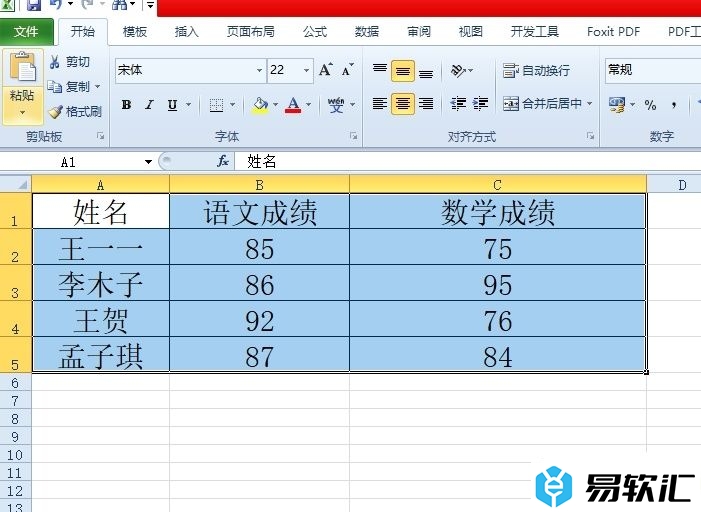
方法步骤
1.用户在电脑上打开excel软件,并来到表格编辑页面上选中单元格
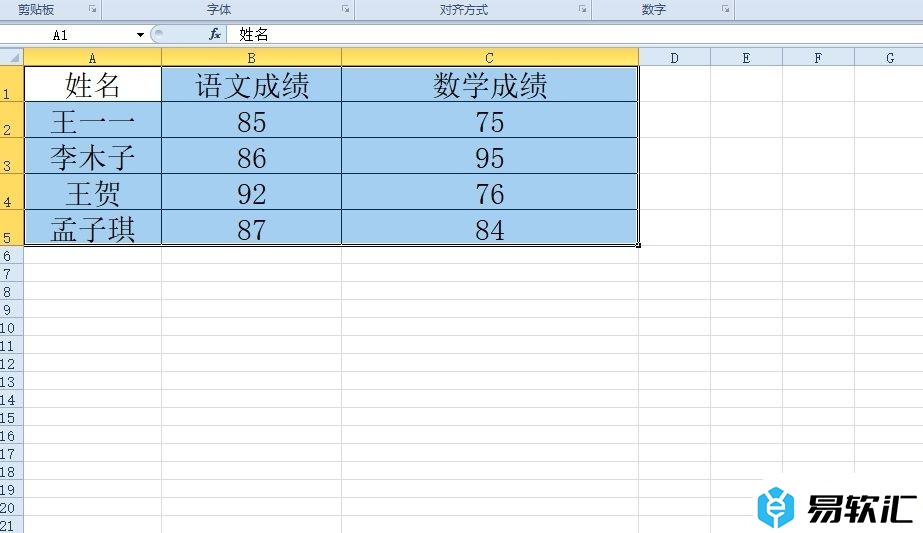
2.接着在页面上方的菜单栏中点击开始选项,将会显示出相关的选项卡,用户选择样式板块的下拉箭头

3.这时在弹出来的下拉面板中,用户就可以按需选择单元格的主题样式
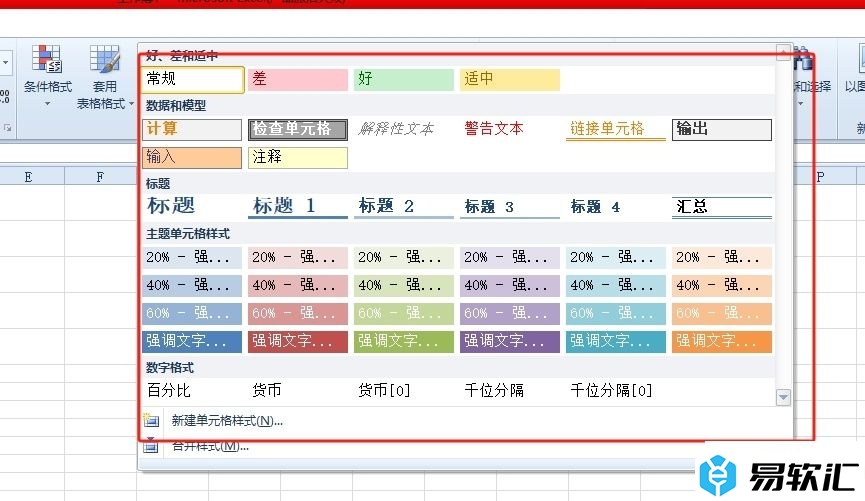
4.完成上述操作后,用户在编辑页面上就可以看到单元格成功设置出来的主题样式效果了,如图所示
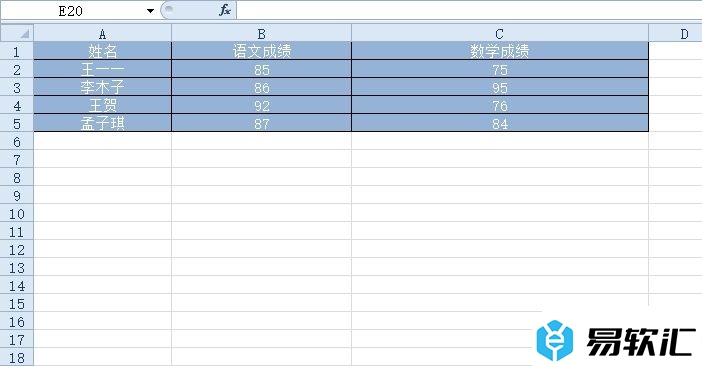
以上就是小编对用户提出问题整理出来的方法步骤,用户从中知道了只需在开始选项卡中找到样式板块,接着点击下拉箭头来拓展出更多的单元格主题样式,然后用户就可以按需选择主题样式了,方法简单易懂,因此感兴趣的用户可以跟着小编的教程操作试试看。






